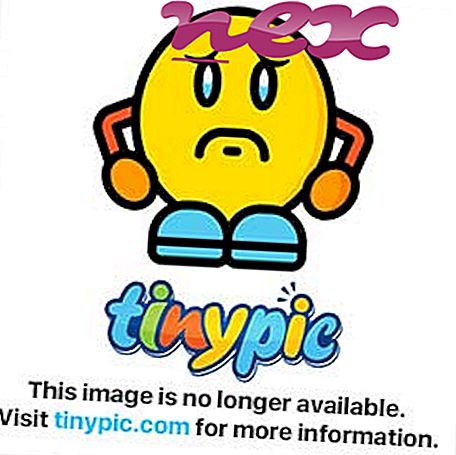Processen kendt som Live SecureSoft Protection eller Live Malware Protection tilhører softwaren Live SecureSoft Protection eller Live Malware Protection af SecureSoft eller AV Security Software.
Beskrivelse: Mlwps.exe er ikke vigtig for Windows og vil ofte forårsage problemer. Mlwps.exe er placeret i mappen C: \ Windows. Kendte filstørrelser på Windows 10/8/7 / XP er 239.104 byte (53% af alle forekomster), 242.688 bytes eller 473.600 bytes. Processen er en baggrundsproces, og servicenavnet er Live Malware Protection. Tjenesten holder din computers malware / virus fri ved at scanne nyligt downloadede filer. Hvis denne service er deaktiveret eller stoppet, kan din computer risikere at blive inficeret med ondsindet software, der kan skade dine private data.
Mlwps.exe er placeret i Windows-mappen, men det er ikke en Windows-kernefil. Programmet har intet synligt vindue. Mlwps.exe-filen er ikke en Windows-kernefil. Mlwps.exe er i stand til at overvåge applikationer. Derfor er den tekniske sikkerhedsvurdering 52% farlig .
Hvis mlwps.exe er placeret i en undermappe i brugerens profilmappe, er sikkerhedsvurderingen 70% farlig . Filstørrelsen er 203.776 bytes. Programmet er ikke synligt. Det er ikke en Windows-kernefil.
Vigtigt: Du skal kontrollere mlwps.exe-processen på din pc for at se, om det er en trussel. Vi anbefaler Security Task Manager til at verificere din computers sikkerhed. Dette var et af de mest populære downloads fra The Washington Post og PC World .
Følgende programmer er også vist nyttige til en dybere analyse: En Security Task Manager undersøger den aktive mlwps-proces på din computer og fortæller dig klart, hvad den gør. Malwarebytes 'velkendte B-anti-malware-værktøj fortæller dig, om mlwps.exe på din computer viser irriterende annoncer, hvilket bremser det. Denne type uønsket adware-program betragtes ikke af nogle antivirus-software som en virus og er derfor ikke markeret til oprydning.
En ren og ryddig computer er nøglekravet for at undgå pc-problemer. Dette betyder at køre en scanning efter malware, rense din harddisk vha. 1 cleanmgr og 2 sfc / scannow, 3 afinstallere programmer, som du ikke længere har brug for, kontrollere for Autostart-programmer (ved hjælp af 4 msconfig) og aktivere Windows '5 automatiske opdatering. Husk altid at udføre periodiske sikkerhedskopier eller i det mindste at indstille gendannelsespunkter.
Hvis du oplever et faktisk problem, kan du prøve at huske den sidste ting, du gjorde, eller den sidste ting, du installerede, før problemet dukkede op for første gang. Brug kommandoen 6 resmon til at identificere de processer, der forårsager dit problem. Selv for alvorlige problemer snarere end at geninstallere Windows er det bedre med at reparere din installation eller for Windows 8 og senere versioner at udføre kommandoen 7 DISM.exe / Online / Cleanup-image / Restorehealth. Dette giver dig mulighed for at reparere operativsystemet uden at miste data.
smartaudio.exe iwingameshookie.dll iswsvc.exe mlwps.exe kmsauto.exe commonagent.exe safeips.exe winamp.exe nmctxth.exe nettrans.exe fraps.exe